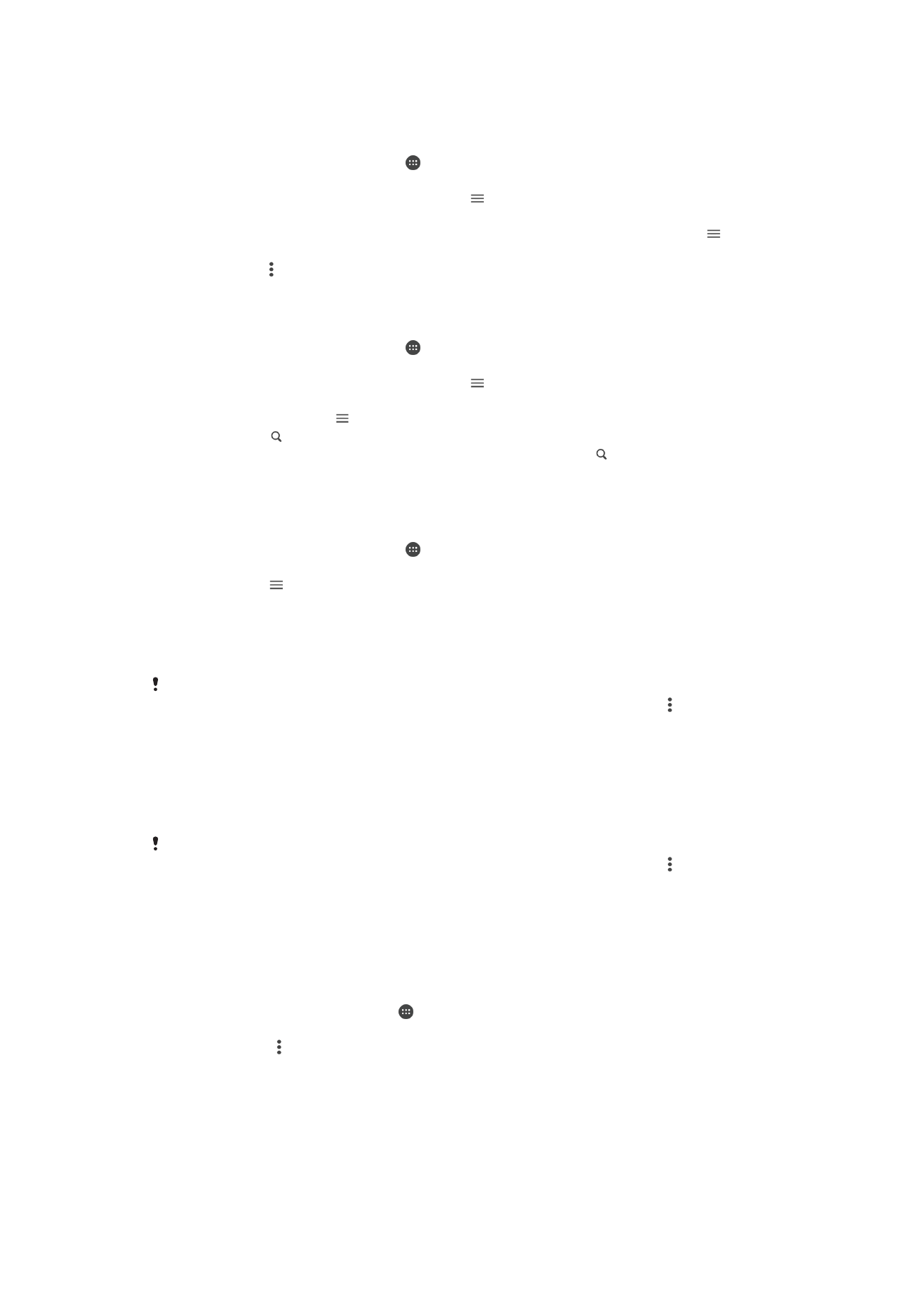
E-mailek rendszerezése
E-mailek rendezése
1.
A Kezdőképernyőn koppintson az ikonra.
2.
Keresse meg az
E-mail alkalmazás ikonját, és koppintson rá.
3.
Ha több e-mail fiókot használ, koppintson a ikonra, és válassza ki azt fiókot,
amely a rendezni kívánt bejövő üzenetek mappáját tartalmazza. Ha egyszerre
szeretné rendezni az összes e-mail-fiókjában található e-maileket, koppintson a
ikonra, majd az
Egyesített bejövő üz. elemre.
4.
Koppintson a ikonra, majd a
Rendezés elemre.
5.
Válasszon ki egy rendezési lehetőséget.
E-mailek keresése
1.
A Kezdőképernyőn koppintson az ikonra, majd keresse meg az
alkalmazás ikonját, és koppintson rá.
2.
Ha több e-mail fiókot használ, koppintson a ikonra, és válassza ki azt a fiókot,
amelyben keresni szeretne. Ha egyszerre szeretne keresni az összes e-mail-
fiókjában, koppintson a ikonra, majd az
Egyesített bejövő üz. elemre.
3.
Koppintson a ikonra.
4.
Írja be a keresett szöveget, majd a billentyűzeten koppintson a billentyűre.
5.
A találatok egy dátum szerint rendezett listában jelennek meg. Koppintással jelölje
ki a megnyitandó e-mailt.
Egy e-mail fiók összes mappájának megtekintése
1.
A Kezdőképernyőn koppintson az ikonra, majd keresse meg az
alkalmazás ikonját, és koppintson rá.
2.
Koppintson a ikonra, majd válassza ki az ellenőrizni kívánt fiókot.
3.
Az ellenőrizni kívánt fiókban válassza az
Összes mappa elemet.
E-mail törlése
•
A bejövő e-mail üzenetek mappájában a törlendő üzenetet húzza el jobbra.
Ahhoz, hogy a fent leírt funkció működjön, a húzással törlés funkció legyen aktív.
Alapértelmezés szerint aktiválva van. Az aktiválás ellenőrzéséhez koppintson a >
Beállítások
lehetőségre, majd ellenőrizze, hogy ki legyen jelölve a
Rendez/töröl csúsztatással melletti
jelölőnégyzet.
Egy e-mail üzenet áthelyezése egy másik mappába
1.
A bejövő e-mail üzenetek mappájában az áthelyezendő üzeneteket húzza el balra.
2.
Koppintson a
Áthelyezés menüpontra, majd válasszon ki egy mappát.
Ahhoz, hogy a fent leírt funkció működjön, a húzással törlés funkció legyen aktív.
Alapértelmezés szerint aktiválva van. Az aktiválás ellenőrzéséhez koppintson a >
Beállítások
lehetőségre, majd ellenőrizze, hogy ki legyen jelölve a
Rendez/töröl csúsztatással melletti
jelölőnégyzet.